대단한 정보는 아니지만, 4:3밖에 지원하지 않는 Xbox용 게임을 Xbox360으로 플레이 할때 강제로 화면을 잡아 늘려 16:9로 만드는 방법입니다.
간단한 방법인데 모르는 분들이 계실거 같아서 한번 정리해서 올려봅니다. ^^
참고로 이 방법은 사용하시는 디스플레이가 16:9 혹은 16:10의 와이드 TV(혹은 모니터)일때 사용하는 방법입니다. 4:3 비율의 디스플레이를 사용하시는분께서는 의미없는 정보입니다.
(모니터와 TV의 설정 방식이 조금씩 달라서 TV수신카드가 아닌 디카로 촬영했습니다.)
 촬영에 사용한 게임은 킹덤언더 파이어 : 크루세이더입니다.
촬영에 사용한 게임은 킹덤언더 파이어 : 크루세이더입니다.
와이드 모니터에서 실행시키면 이처럼 좌우 양쪽이 잘려서 나옵니다.
강제로 4:3 비율로 맞춘거죠.
더군다나 모니터의 경우 16:9가 아닌 16:10인지라 와이드가 지원되지 않는 게임은 4:3도 아닌 위 아래가 약간 더 늘어난 화면으로 나오게 됩니다.
 좌우를 잘라 먹으니 꽤 답답한 느낌이 듭니다.
좌우를 잘라 먹으니 꽤 답답한 느낌이 듭니다.
위 아래가 잘린건 이벤트 씬이라 그렇습니다.
자, 그럼 수정해보겠습니다.
 먼저 Xbox360의 대쉬보드로 가서 시스템 -> 본체설정으로 갑니다.
먼저 Xbox360의 대쉬보드로 가서 시스템 -> 본체설정으로 갑니다.
 디스플레이로 가시면 현재 설정이 '와이드스크린'으로 되어 있을겁니다.
디스플레이로 가시면 현재 설정이 '와이드스크린'으로 되어 있을겁니다.
 디스플레이 설정에 들어가셔서 해상도를 1280 x 1024로 바꿔줍니다.
디스플레이 설정에 들어가셔서 해상도를 1280 x 1024로 바꿔줍니다.
그리고 스크린 형식을 와이드가 아닌 일반으로 바꿔줍니다.
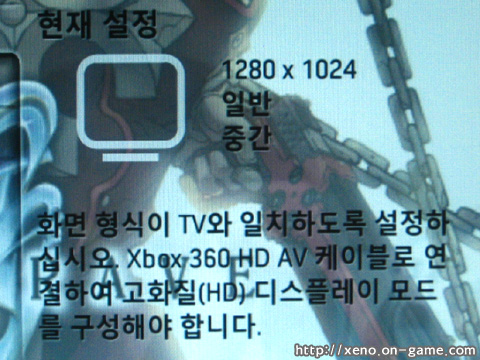 별 문제가 없다면 '1280x1024', '일반'으로 표시가 됩니다.
별 문제가 없다면 '1280x1024', '일반'으로 표시가 됩니다.
그리고 다시 게임을 실행시켜 보면...
 풀스크린입니다. '▽')/
풀스크린입니다. '▽')/
 풀스크린이네요. '▽')/
풀스크린이네요. '▽')/
 화면이 조금 눌린거 같지만 그래도 위 아래로 늘어난거 보다야...
화면이 조금 눌린거 같지만 그래도 위 아래로 늘어난거 보다야...
더군다나 풀스크린이니 훨씬 좋죠. '▽')b
참고로 만약 사용하는 디스플레이가 모니터가 아니고 TV라면
해상도 설정이 아닌 와이드 설정이 따로 있을겁니다.
거기서 수정하면 될듯 합니다.
...라고 했지만 전 가난해서 모니터밖에 몰라요. 흥!
(장담 못한다는 소리...;;;)
간단한 방법인데 모르는 분들이 계실거 같아서 한번 정리해서 올려봅니다. ^^
참고로 이 방법은 사용하시는 디스플레이가 16:9 혹은 16:10의 와이드 TV(혹은 모니터)일때 사용하는 방법입니다. 4:3 비율의 디스플레이를 사용하시는분께서는 의미없는 정보입니다.
(모니터와 TV의 설정 방식이 조금씩 달라서 TV수신카드가 아닌 디카로 촬영했습니다.)

와이드 모니터에서 실행시키면 이처럼 좌우 양쪽이 잘려서 나옵니다.
강제로 4:3 비율로 맞춘거죠.
더군다나 모니터의 경우 16:9가 아닌 16:10인지라 와이드가 지원되지 않는 게임은 4:3도 아닌 위 아래가 약간 더 늘어난 화면으로 나오게 됩니다.

위 아래가 잘린건 이벤트 씬이라 그렇습니다.
자, 그럼 수정해보겠습니다.



그리고 스크린 형식을 와이드가 아닌 일반으로 바꿔줍니다.
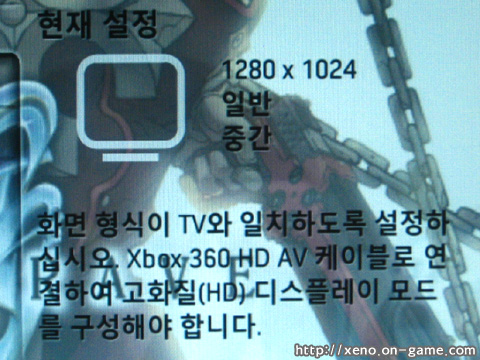
그리고 다시 게임을 실행시켜 보면...



더군다나 풀스크린이니 훨씬 좋죠. '▽')b
참고로 만약 사용하는 디스플레이가 모니터가 아니고 TV라면
해상도 설정이 아닌 와이드 설정이 따로 있을겁니다.
거기서 수정하면 될듯 합니다.
...라고 했지만 전 가난해서 모니터밖에 몰라요. 흥!
'게임 > 정보' 카테고리의 다른 글
| 그란투리스모5 프롤로그 스크린샷 (2) | 2007.07.18 |
|---|---|
| 판타시스타 유니버스 7월 13일 업데이트에 따른 변경사항 (0) | 2007.07.16 |
| Xbox360 하위호환 리스트 업데이트 (0) | 2007.07.14 |
| Xbox 360 워런티 기간이 3년으로 연장 (0) | 2007.07.06 |
| 포르자 모터스포츠2 리뷰 점수 모음 (0) | 2007.05.28 |

